Uma visão geral e uma discussão aprofundada sobre como usar o editor Kyle is Complete. você pode encontrar todos os comandos deste Lista.
Introdução
UAU. Você conseguiu todos os finais de Kyle is Complete? Eu respeito você. E eu imploro que você talvez faça uma tentativa de fazer o seu próprio!
O mecanismo Kyle é bastante fácil de usar, mas possui opções de personalização suficientes para recriar funcionalmente o Kyle is Complete do zero. Este guia escrito por mim (John, desenvolvedor do Kyle) o guiará pelo uso geral do editor Kyle e todas as várias funções que você pode usar! Há um guia de referência rápida no editor se você precisar apenas procurar alguma sintaxe de algo semelhante.
Uso Básico
Primeiro, clique em “Histórias personalizadas” e no botão “Novo”. Isso trará uma nova história que tem algum texto pré-escrito. Você pode excluir tudo ou mantê-lo por perto para agir como um pequeno esqueleto para você – de qualquer maneira funciona!
As histórias de Kyle são divididas em seções (pense em “A Cozinha” ou “Lá Fora”). O escritor (você) pode usar quantas dessas seções quiser, e você pode nomeá-las como quiser. Você pode notar que no exemplo que aparece quando você cria uma nova história, há quatro seções diferentes: [propriedades[, [padrão], [pós-escolha2] e [tempo limite]. Três dessas seções são seções internas para o editor e uma é algo que um usuário pode fazer.
--------
[propriedades]
Esta é APENAS uma maneira de o editor obter alguns dados extras sobre sua história, como o nome do autor e quanto tempo o jogador deve ter. Nada disso será exibido no jogo. Para obter uma lista completa dos dados que podem ser armazenados aqui, consulte mais adiante neste guia.
[predefinição]
É aqui que sua história começará, 100% do tempo. Toda história de Kyle vai precisar disso. Certifique-se de ter um!
[tempo esgotado]
Esta é a seção que será navegada quando o dia terminar em sua história. Tenha em mente que você pode alterar o nome desta seção na seção de propriedades (mais detalhes sobre isso abaixo!)
[pós-escolha2]
Esta é uma seção que eu fiz como parte da minha história de teste. Não há nada de especial nisso.
--------
Se um jogador estiver atualmente “em” uma dessas seções (exceto [propriedades], é claro), a história progredirá linha por linha até que a seção termine. Uma seção deve sempre terminar com A. navegando para uma nova seção, ou B. terminando o jogo. Se uma seção não fizer uma dessas duas ações, a história não irá progredir e o jogador ficará triste!
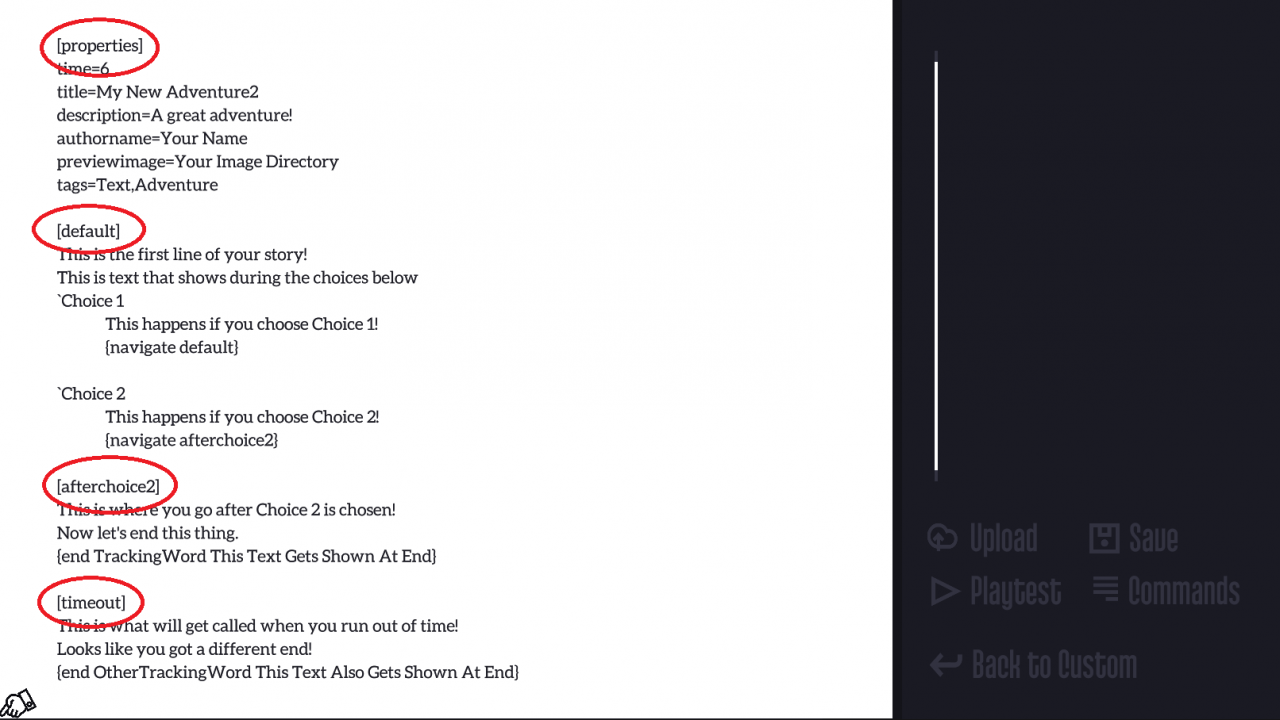
Navegando para as seções
Então, como você “trabalha” com esse conceito de “seções”? Tipo, na prática, como deve funcionar? Bem, vamos olhar para esta pequena história que eu fiz.
Você verá primeiro que eu tenho uma seção padrão e 23 horas na minha aventura. A seção padrão tem um comando no final para levar o jogador para a cozinha. E no final da seção da cozinha, sou levado ao escritório. E no final do escritório, sou levado para a cozinha. E para frente e para trás e para frente e para trás até que eu tenha feito 23 movimentos, caso em que a seção “tempo limite” é automaticamente navegada, o jogador cai e um final é exibido.
Eu posso fazer quantas dessas seções eu quiser como o escritor. Mas folheá-los um por um em uma história “linear” é bem chato, né? Vamos falar sobre como adicionar opções.
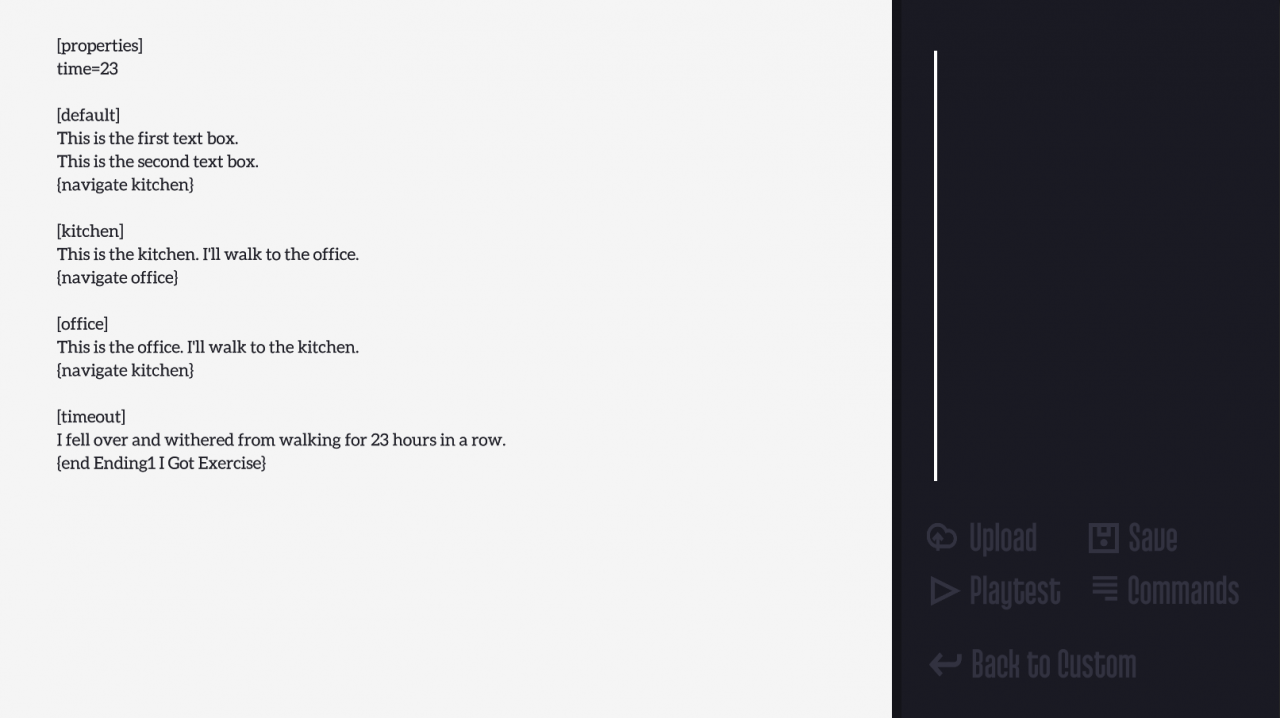
Adicionar opções à sua história de Kyle é bastante fácil. Vamos dar uma olhada naquela “história inicial” que é criada quando você clica no botão “novo”. Veja aquele símbolo que é seguido pela palavra “Escolha 1?” É o símbolo `, que se encontra logo acima da tecla tab no seu teclado. Esta é a maneira de dizer ao motor Kyle que você está prestes a dar ao jogador um conjunto de opções para escolher.
Nesta história, quando o jogador entra na seção padrão e passa por algumas linhas de texto, ele encontrará uma caixa de texto que diz “Este é o texto que aparece durante as escolhas” e será apresentado com “Escolha 1” e “Escolha 2. ” O que acontece se o jogador escolher um dos outros é mostrado pelo texto logo abaixo de cada símbolo de escolha. OBSERVAÇÃO: o editor sabe o que atribuir a cada opção, seja com recuo de tabulação ou não. Todo o texto que é lido dentro de uma escolha deve ser recuado por uma tabulação.
Nesse caso, se o jogador escolher a Opção 1, ele voltará para a seção “padrão” e obterá a opção novamente. Mas se eles escolherem a Opção 2, eles navegarão para a seção “afterchoice2” e obterão um final diferente!
As escolhas podem ser aninhadas umas dentro das outras, embora eu pessoalmente recomende dividir cada escolha em seções, como demonstrado nesta história, apenas para manter as coisas mais organizadas para você. Apenas lembre-se de usar mais guias para informar ao editor para onde cada pedaço de texto vai!
Posso ter opções que só aparecem se um jogador tiver feito outra coisa no mundo, como obter um item? Sim. Procure na seção “Variáveis, declarações se/então e opções de variáveis”.
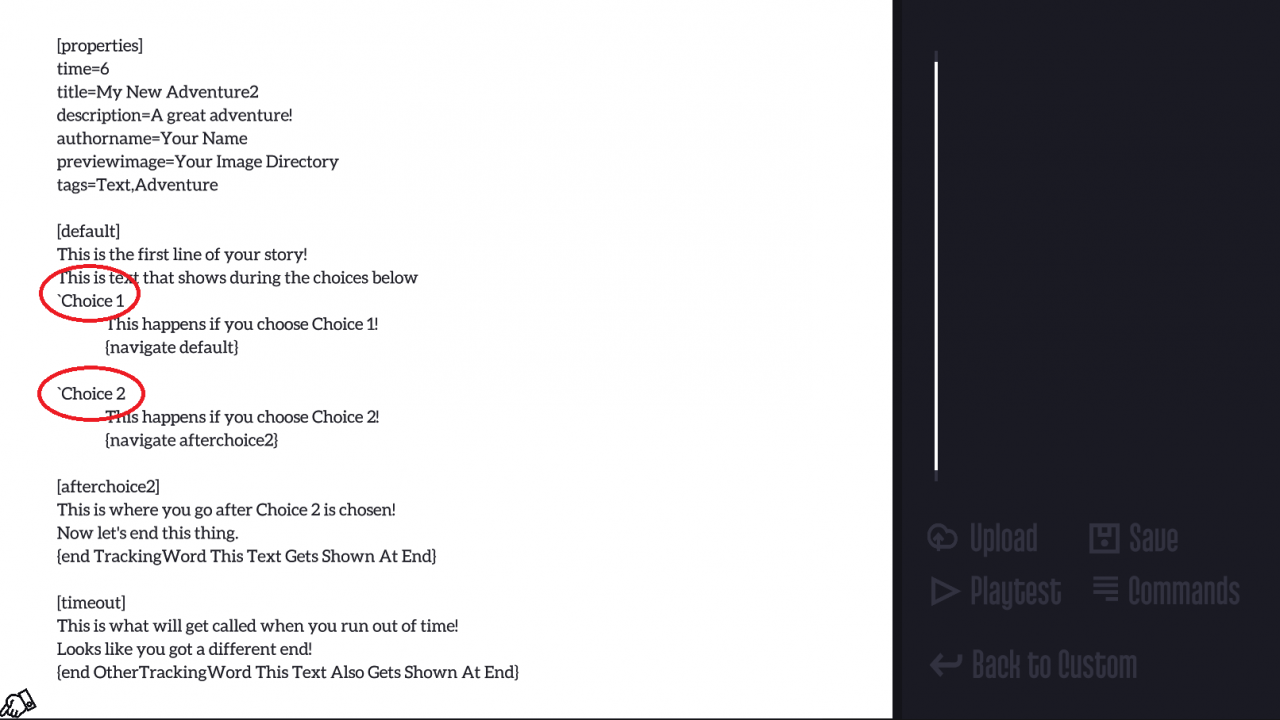
comandos
Sua história de Kyle seria bem chata se fosse apenas pedaços de texto seguindo pedaços de texto sem nada para quebrar as coisas. Há um conjunto de comandos que reuni que o ajudarão a interagir com o mecanismo para fazer mais coisas, como reproduzir sons, fornecer itens ao player, armazenar dados e outras coisas.
O que é um comando? Bem, nós já vimos um! {navegar. . . } é um comando que navega de uma seção para outra. Como se vê, outros comandos parecem bastante semelhantes. Um comando que você deve ter notado em nossa história de teste é o comando {end . . .} comando. Este comando terminará a história para o seu jogador, mostrando um pouco de texto e configurando alguns dados no editor para lembrar que o jogador conseguiu aquele final. Um exemplo de uso do comando end seria assim:
{end TestEnding Este texto será exibido}
Isso exibirá a tela final com o texto “This Text Will Show” e o jogo usará “TestEnding” como um ID no armazenamento para lembrar qual final o jogador obteve.
Alguns outros comandos que o editor possui são
{som SoundID}
{item ID do item}
{guião}
E vários outros. Uma lista exaustiva de comandos e seu uso estará no final deste guia.
Depois de escrever uma ou duas histórias no editor, fica bem claro que é difícil fazer uma escrita convincente sem alguma maneira de dizer se o jogador foi a um lugar, conseguiu uma coisa e depois mudou o diálogo que recebe dependendo nele. É aí que entram as variáveis.
Para os não programadores, uma variável é essencialmente uma palavra chique para “um pouco de dados”. Nesse caso, esses “dados” são sempre um número. O mecanismo Kyle pode lembrar os números temporariamente (durante a execução da sua história) ou permanentemente. Você pode fazer isso através de alguns comandos:
{set NameOfData value} (esta é a versão temporária}
{store NameOfData value} {esta é a versão permanente}
NameOfData é qualquer palavra que você queira usar para se referir ao seu número. Pode ser “HasSeenChickens”, “IsBug” ou qualquer outra coisa. “valor” é qualquer número, embora na maioria das vezes você queira simplesmente usar 0 ou 1.
Então, o que você pode fazer com esses dados? Tem algumas coisas diferentes.
Em primeiro lugar, você pode alterar a caixa de diálogo com base no valor de uma de suas variáveis. Isso é feito com o símbolo ~, que está na tecla logo acima da tecla tab. A maneira como você escreveria isso é a seguinte:
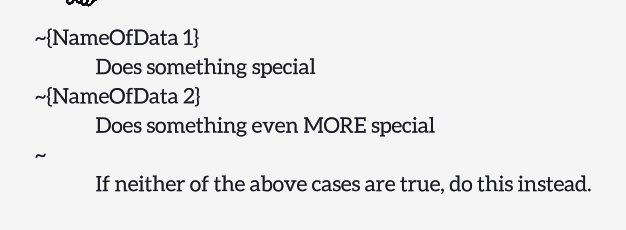
Isso faria com que o editor verificasse se NameOfData está atualmente definido como 1 (e, em caso afirmativo, esse é o texto que ele lerá), verifique se está definido como 2 e, se nenhum desses for o caso, ele lerá o texto que está abaixo do símbolo ~ final. Tenha em mente que, como com as escolhas, esses comandos são sensíveis a tabulação. Duas coisas: primeiro, não adicione espaços extras ao lado dos símbolos ~. E também, o sinal ~ final NÃO lerá nada após seu texto se estiver em um recuo de tabulação inferior.
Além dessas declarações “Se/Então”, há uma outra maneira de usar suas variáveis para alterar o texto que o jogador recebe. As opções podem ter uma verificação de uma variável para dizer se devem ser exibidas ou não. Se a verificação da variável for aprovada, a opção aparecerá em azul. A maneira como você escreveria isso é a seguinte:
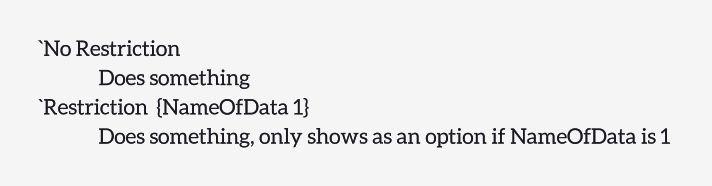
Isso dará ao jogador a opção "Restrição" SOMENTE se NameOfData estiver definido como 1.
O uso dessas variáveis é uma questão de decisão do escritor. Você pode ter uma variável para decidir se um determinado personagem foi falado naquele dia, ou se o jogador está passando pela história pela segunda vez, ou qualquer outra coisa. Use essa funcionalidade de forma criativa! É sem dúvida a coisa mais importante que você pode fazer para tornar sua história envolvente.
